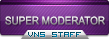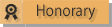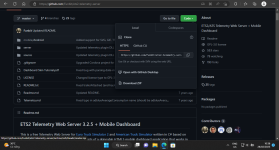Không phải là cái gì to tát lắm. Đây chỉ là phiên bản nâng cấp của phiên bản Mobile Dashboard trước đây đã được giới thiệu dành cho ETS2. Tuy nhiên bản này là bản UnOfficial, tức là không phải tác giả của Mobile Dashboard nâng cấp lên mà do người dùng khác chỉnh sửa lại dựa trên bản cũ để hỗ trợ cho ATS. Mình đã test và phiên bản này và nó chạy tốt trên American Truck Simulator. Sau đây là hướng dẫn cài đặt chi tiết:
(Bài hướng dẫn ở mức độ cơ bản để tất cả mọi người dùng phổ thông đều có thể làm được nên sẽ hơi dài drunk~~, ai đã biết có thể xem lướt qua smirk~~)
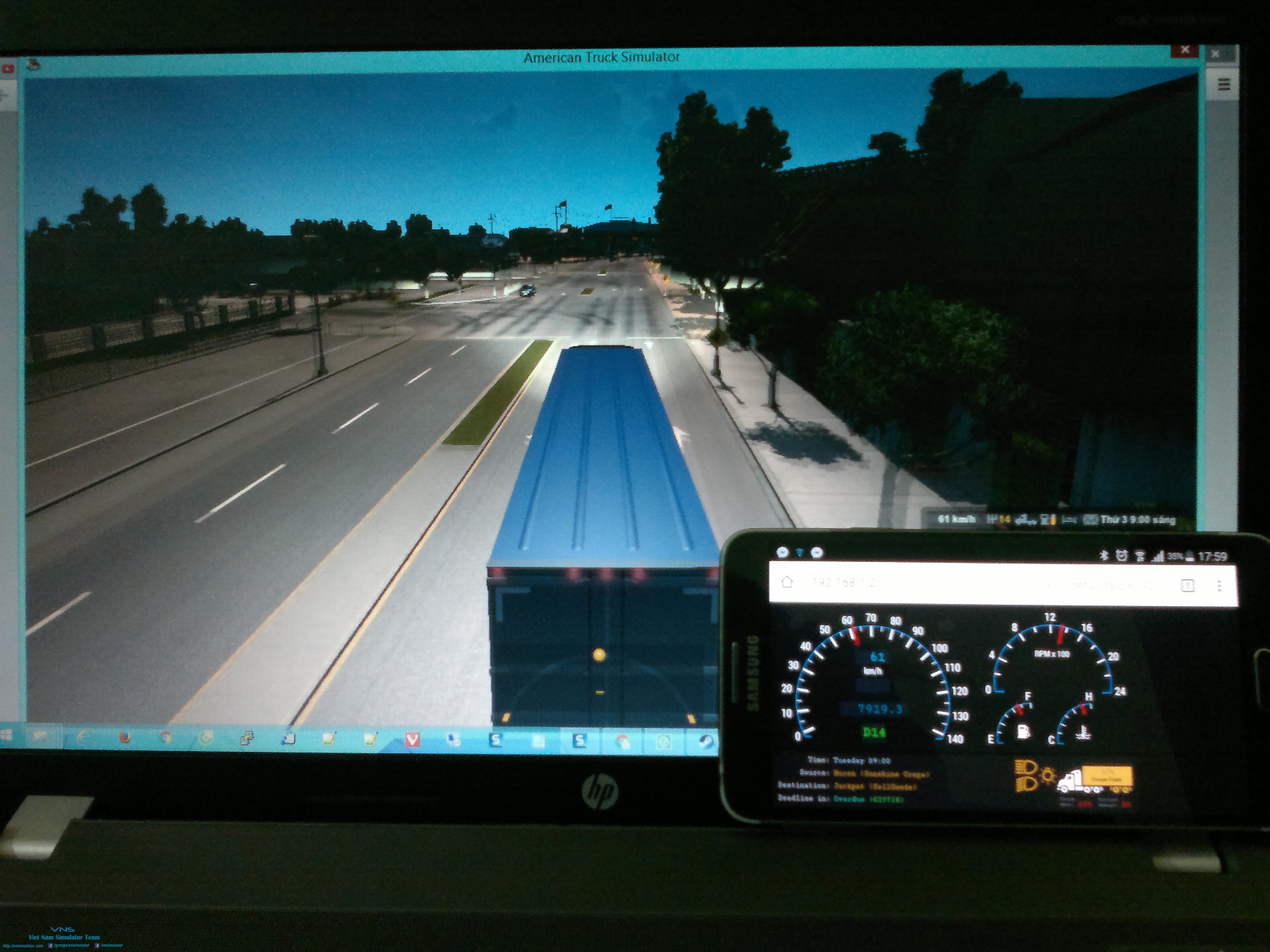
Đầu tiên, các bạn download file này về:
Sau khi tải về, các bạn mở nó lên và giải thư mục server vào nơi bất kỳ, ở đâu cũng được không quan trọng gì hết. Mình giải nén nó vào trong thư mục cài đặt game luôn.
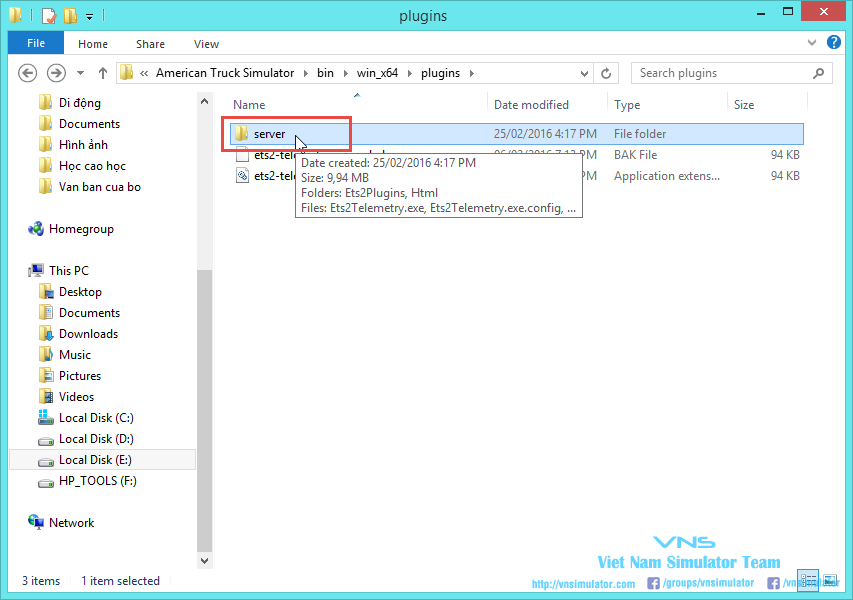 Sau khi giải nén, các bạn mở thư mục server lên, chạy file Ets2Telemetry.exe (logo hình cái đồng hồ màu xanh lá)
Sau khi giải nén, các bạn mở thư mục server lên, chạy file Ets2Telemetry.exe (logo hình cái đồng hồ màu xanh lá)
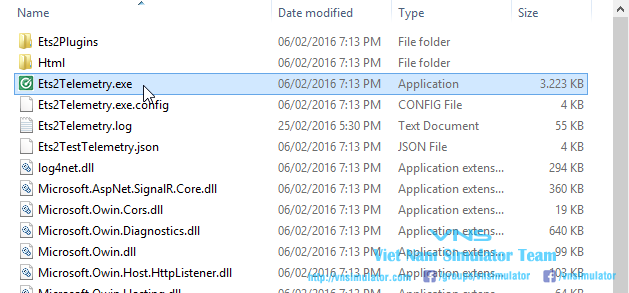 Nó sẽ hiện lên cửa sổ như hình dưới, các bạn muốn cài đặt Telemetry cho game nào thì nhấn vào nút Set Game Path ở dưới game đó để thiết lập đường dẫn tới thư mục cài đặt game. Nếu muốn cài đặt cho cả 2 thì làm cả 2.
Nó sẽ hiện lên cửa sổ như hình dưới, các bạn muốn cài đặt Telemetry cho game nào thì nhấn vào nút Set Game Path ở dưới game đó để thiết lập đường dẫn tới thư mục cài đặt game. Nếu muốn cài đặt cho cả 2 thì làm cả 2.
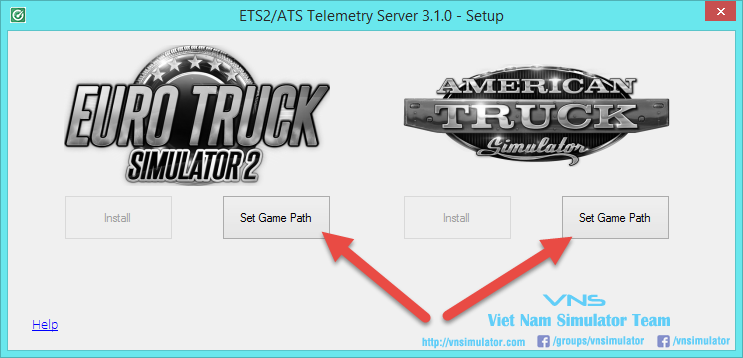
Lúc này, nó hiện lên một cảnh báo để bạn thiết lập được dẫn tới thư mục cài đặt của game. Nó có ví dụ cho các bạn đó. Nhấn OK để tiếp tục thiết lập.
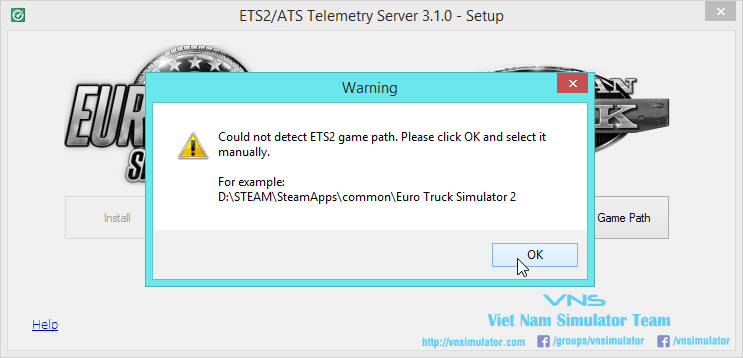
Bạn vừa nhấn nút "Set Game Path" của game nào thì giờ mở đường dẫn tới game đó. Chẳng hạn mình nhấn nút của American Truck thì chọn đường dẫn tới thư mục cài đặt của nó là thư mục American Truck Simulator. Game bản quyền cũng như game crack, chỉ tới thư mục cài đặt của nó là được.
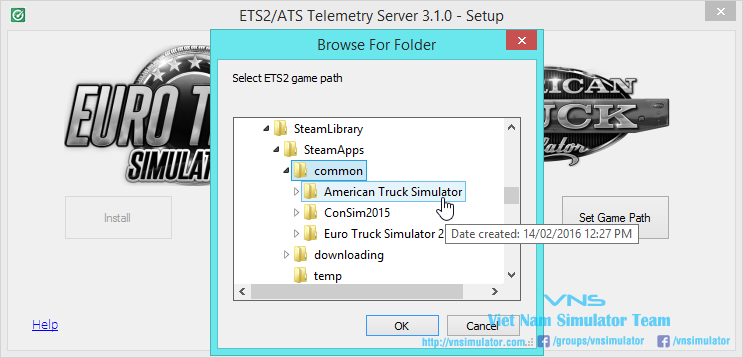
Sau khi chọn xong, nhấn OK.
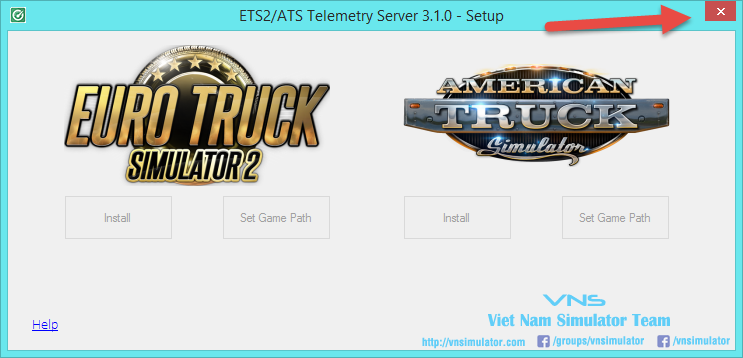
Bây giờ nhấn vào nút đỏ trên cùng để thoát ra, nó sẽ lại mở ra một cửa sổ mới. Bước trên là ta mới chỉ thiết lập đường dẫn đến thư mục cài đặt game thôi. Bây giờ mới chính thức cài đặt Plugin cho nó. Nhấn vào Install Telemetry Plugin
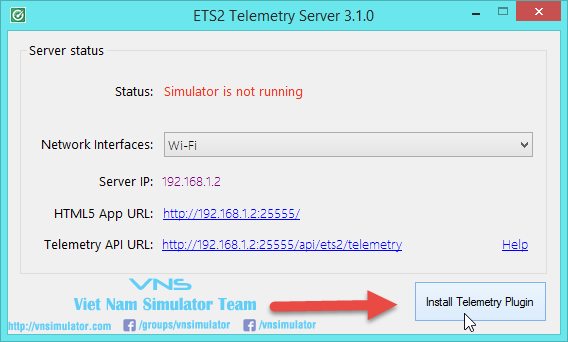
Bạn sẽ thấy cửa sổ như hình dưới. Muốn cài đặt plugin cho game nào thì nhấn nút Install tương ứng. Muốn cài cả 2 thì nhấn cả 2.
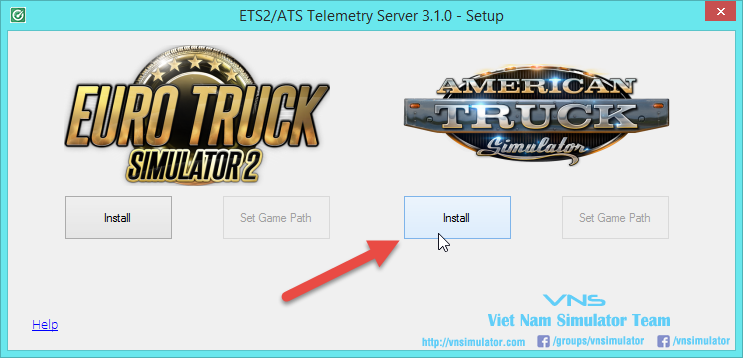
Nhấn nút Install xong nó sẽ hiện ra như dưới đây. Các bạn nhấn Install để cài đặt.
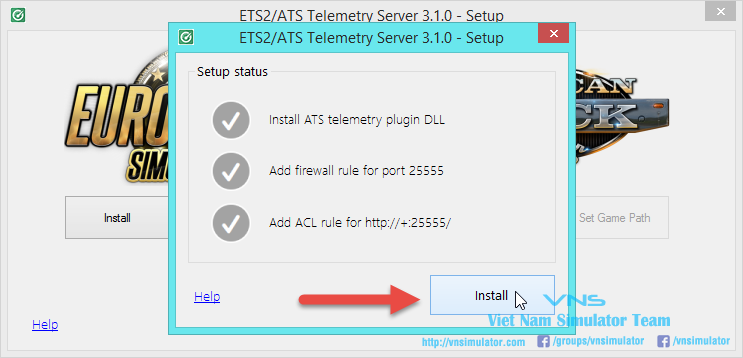
Thông báo cài đặt hoàn tất.
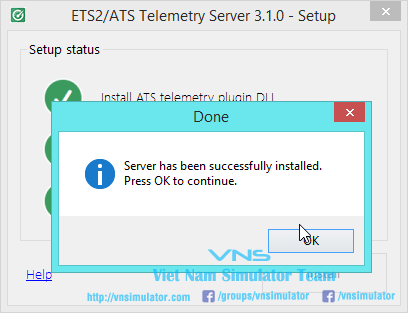
Nhấn OK nó sẽ hiện như hình dưới đây. Plugin của game nào đã cài thì nó hiện là Installed. Nhấn Continue để tiếp tục.
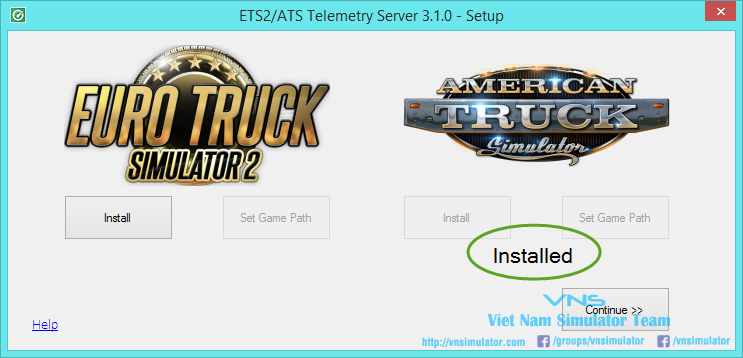
Tới đây là quá trình cài đặt đã hoàn tất. Cửa sổ dưới đây sẽ là thứ mà bạn sẽ thấy mỗi lần khởi động ứng dụng này lên.
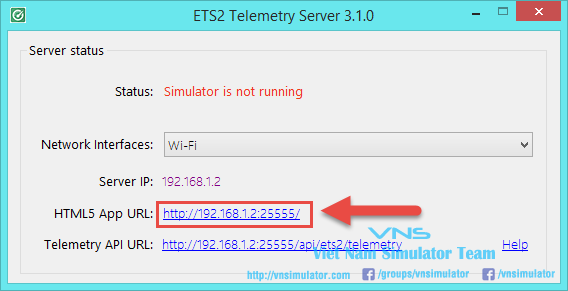
Chỗ mình đánh dấu màu đỏ, đó là địa chỉ mà các bạn sẽ dùng để truy cập vào trên điện thoại để xem màn hình dashboard này. Các bạn nhấn vào đó để mở trên máy tính, hoặc gõ vào trình duyệt web địa chỉ đó là được.
Trên điện thoại, với các máy chạy hệ điều hành Android thì trong file đính kèm đã có ứng dụng hỗ trợ, các bạn chép vào điện thoại và cài đặt như các ứng dụng khác, mình không hướng dẫn thêm. Tuy nhiên nếu không muốn cài đặt thì các bạn mở trình duyệt web trên điện thoại lên và nhập địa chỉ IP ở trên vào. Các máy Iphone, android hoặc các dòng máy khác muốn xem thì có thể truy cập vào địa chỉ trên.
Điều kiện bắt buộc để có thể truy cập được địa chỉ IP đó là máy tính chơi game và các thiết bị thông minh phải cùng bắt chung một mạng LAN (từ cùng một modem cấp phát IP), hay nói theo ngôn ngữ chuyên ngành là cùng lớp mạng.
Ở hình trên, các bạn thấy Status: Simulator is not running, tức là game chưa được mở lên. Khi các bạn mở game lên thì sẽ thấy thông báo như hình:
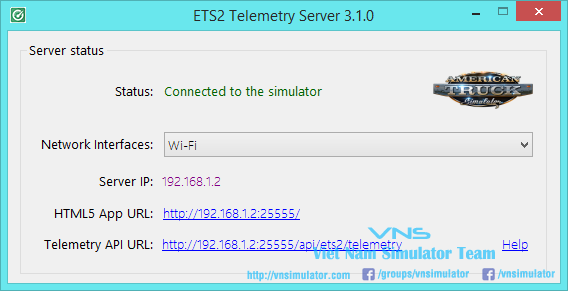
Status chuyển thành Connected và có thêm logo của game mà bạn đang mở - là American Truck Simulator. Truy cập vào IP mà plugin cung cấp, các bạn sẽ thấy hình sau:
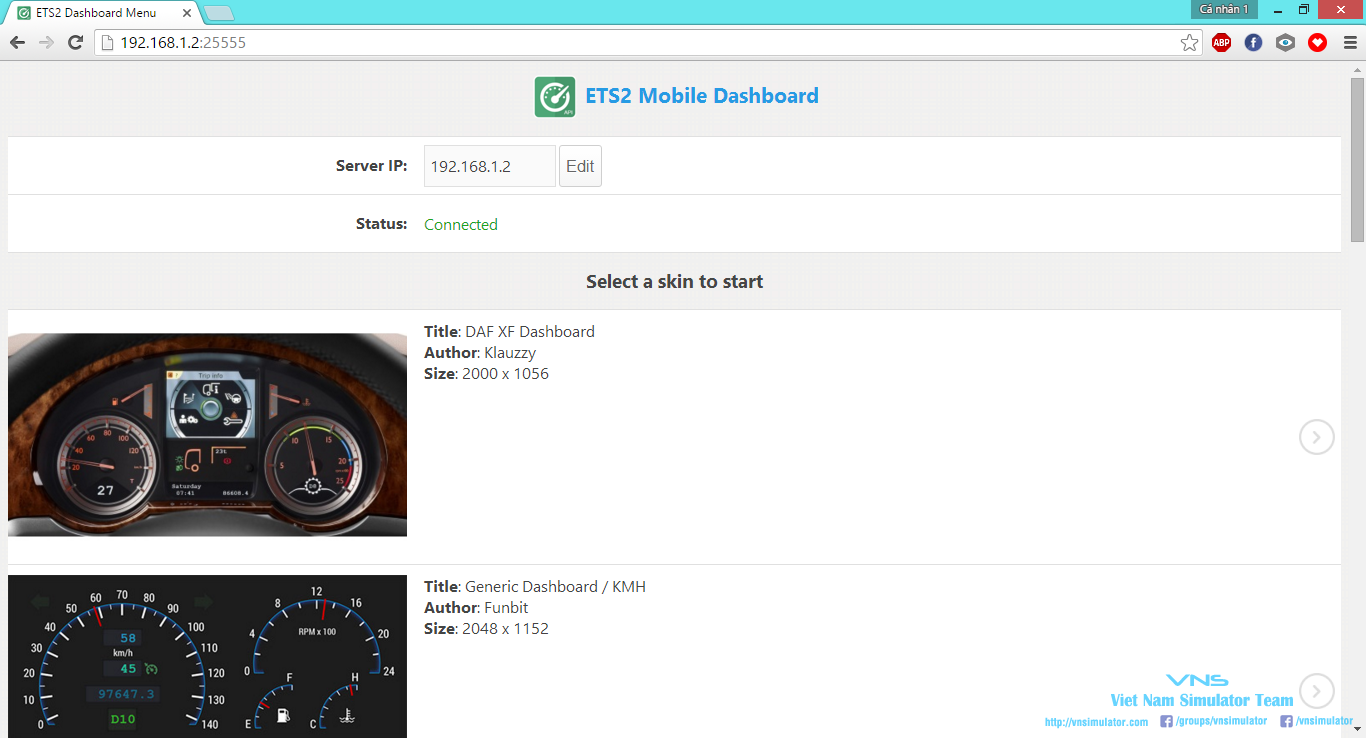
Đây là giao diện chính của ứng dụng kèm theo các giao diện Telemetry được cung cấp sẵn. Các bạn chọn vào bất kỳ giao diện nào mà bạn thích. Mình chọn Generic Dashboard / KMH, đây là giao diện mặc định và cung cấp nhiều thông tin nhất.
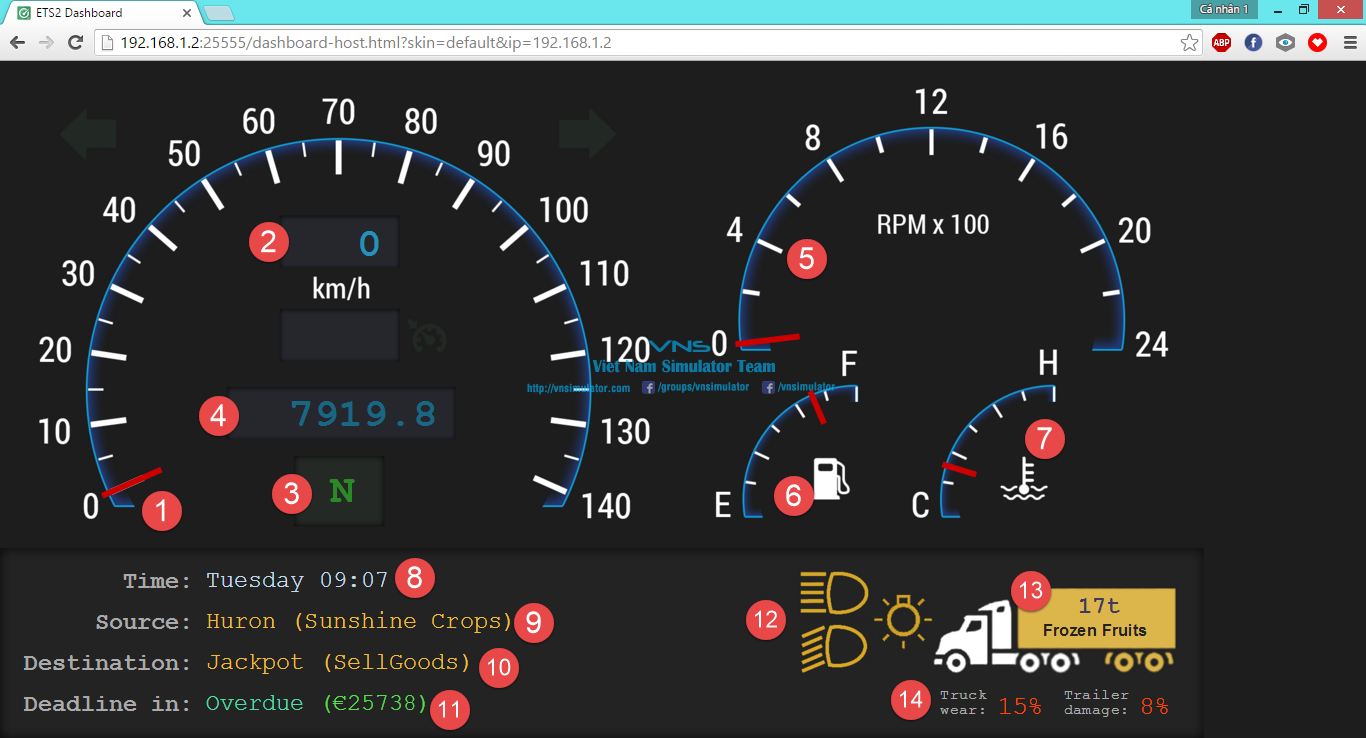
Trên bảng này hiển thị khá nhiều thông tin chi tiết:
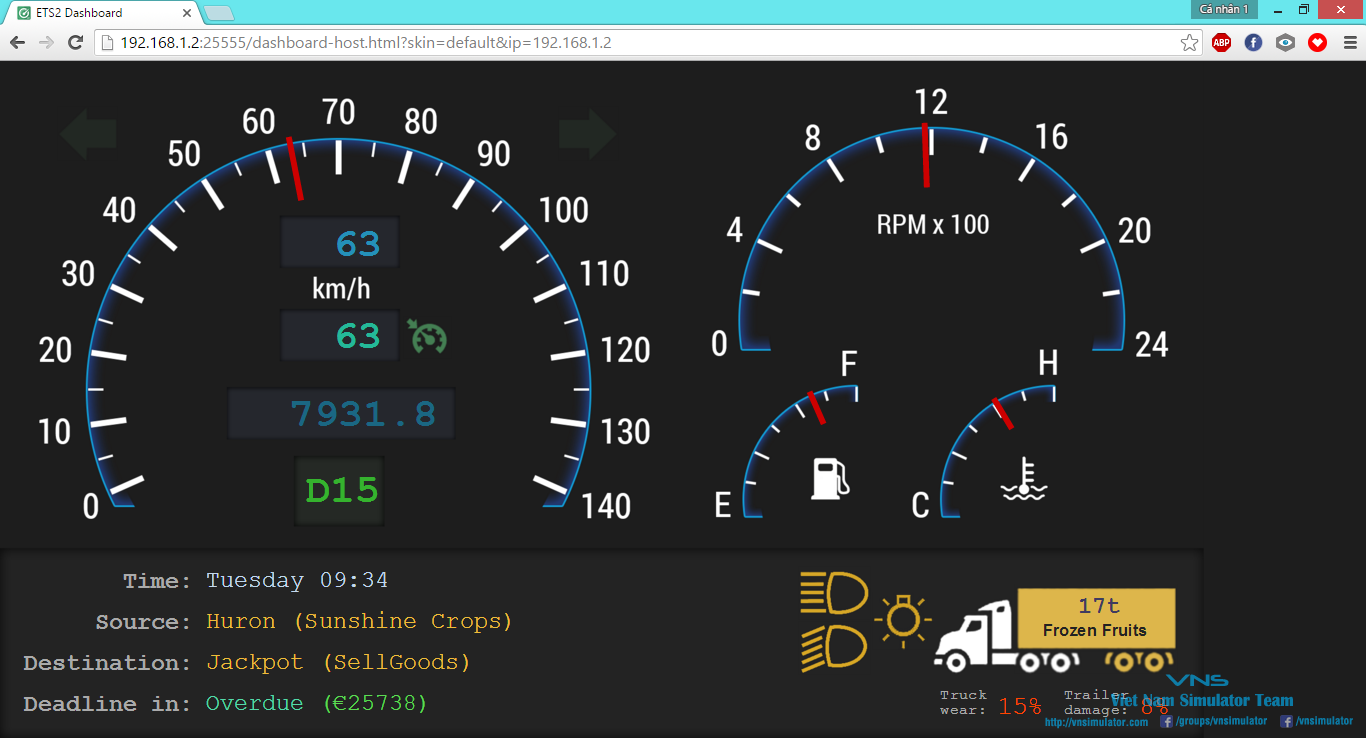
Sau đây là video hướng dẫn và một số hình ảnh chụp thực tế. Quay/chụp bằng máy cùi nên hình ảnh hơi mờ.
Khi chưa chạy
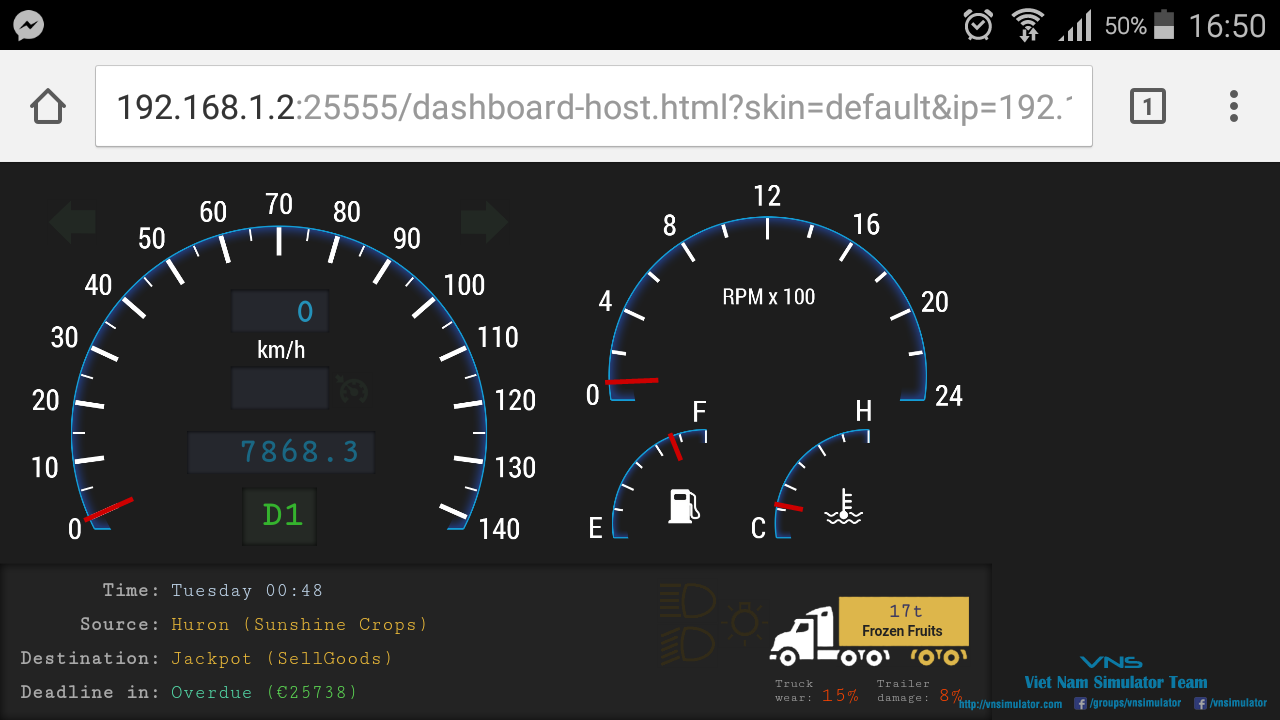
Khi đã chạy

Hình ảnh chụp thực tế khi chơi ATS
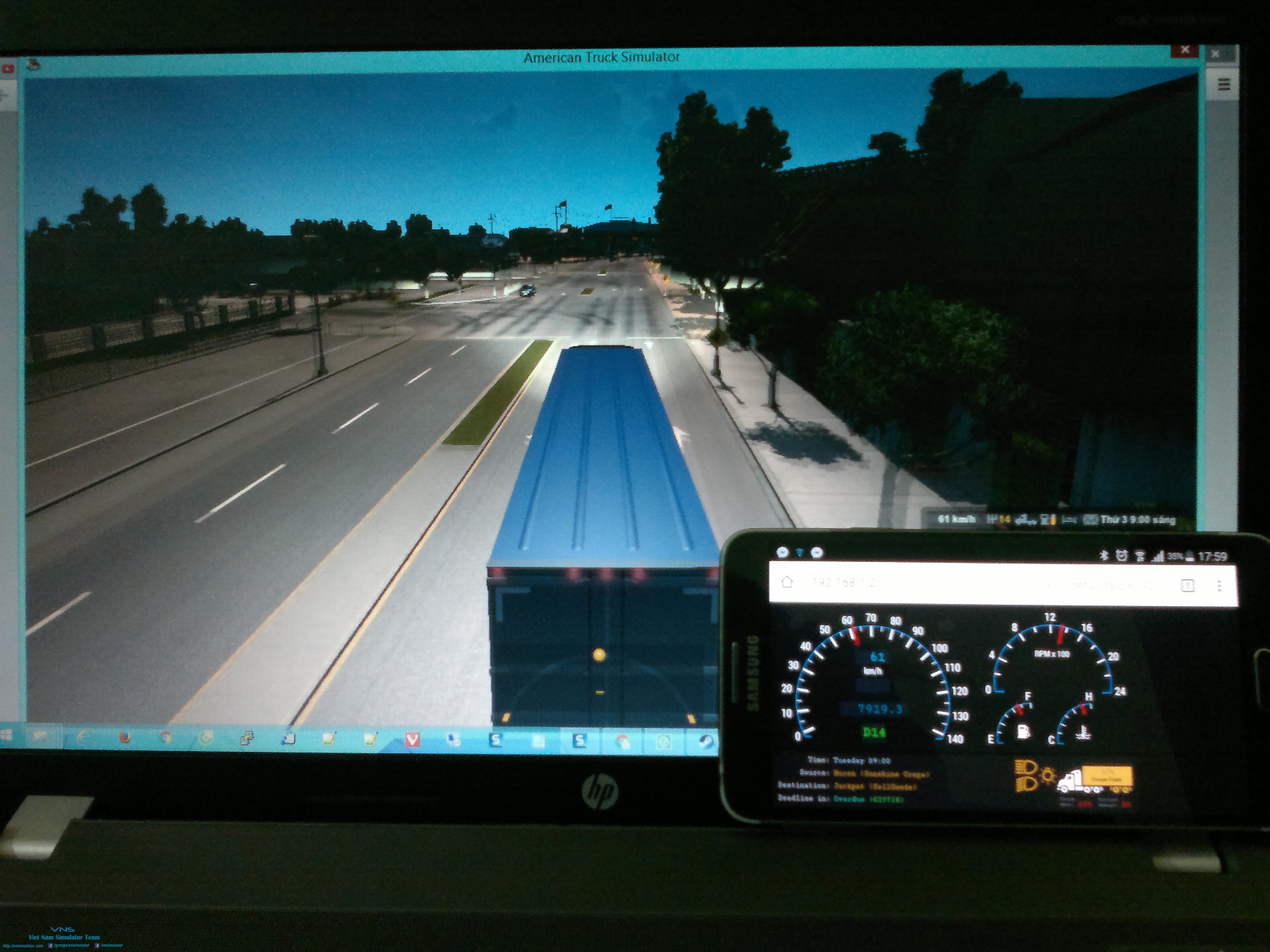
Chúc các bạn có những trải nghiệm vui vẻ
(Bài hướng dẫn ở mức độ cơ bản để tất cả mọi người dùng phổ thông đều có thể làm được nên sẽ hơi dài drunk~~, ai đã biết có thể xem lướt qua smirk~~)
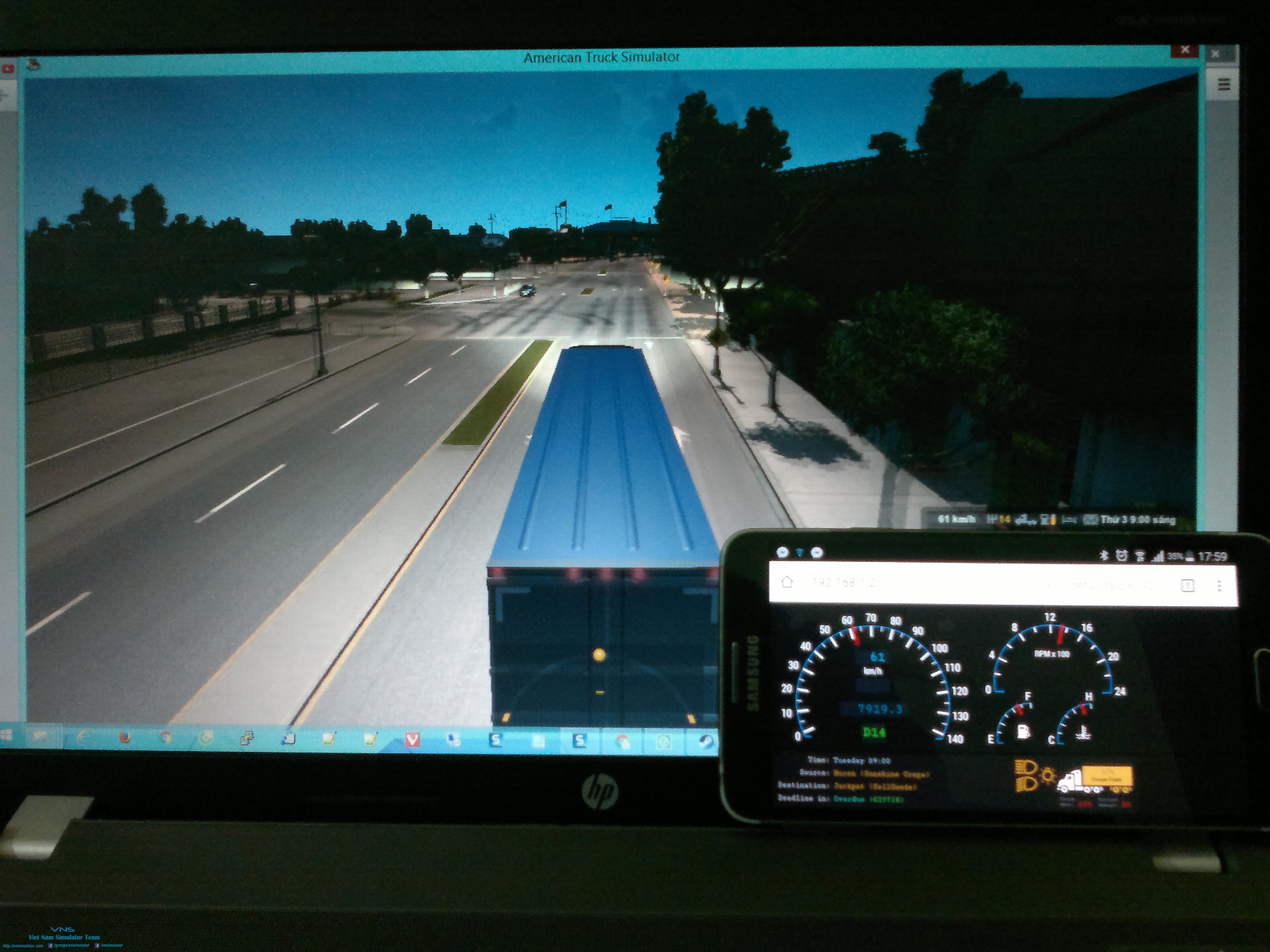
Đầu tiên, các bạn download file này về:
Sau khi tải về, các bạn mở nó lên và giải thư mục server vào nơi bất kỳ, ở đâu cũng được không quan trọng gì hết. Mình giải nén nó vào trong thư mục cài đặt game luôn.
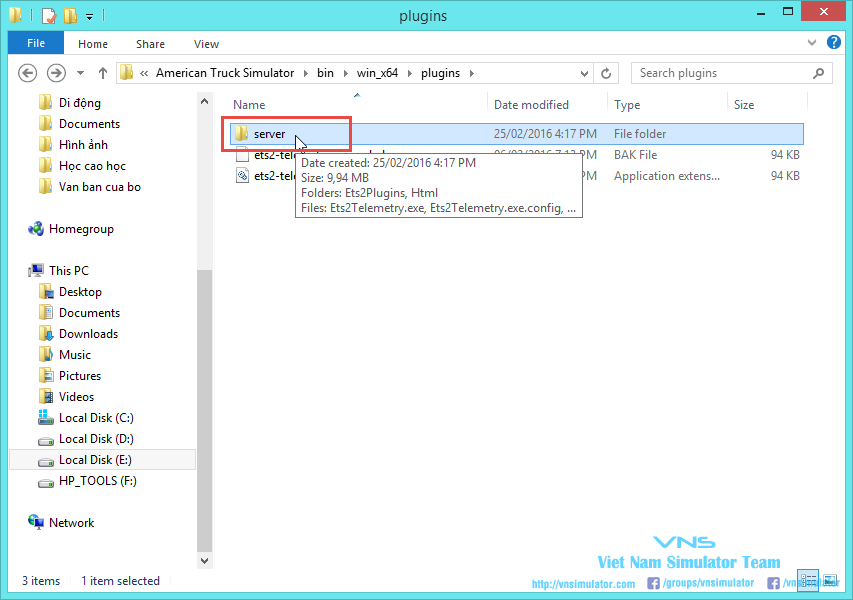
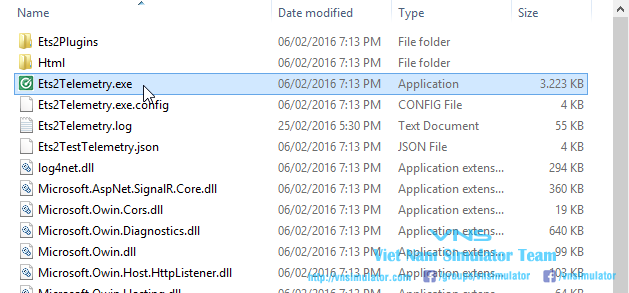
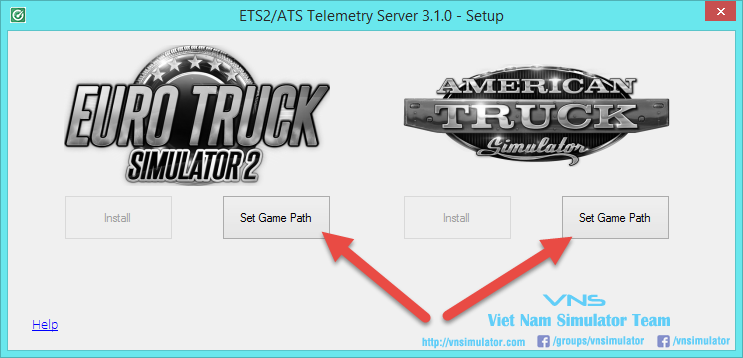
Lúc này, nó hiện lên một cảnh báo để bạn thiết lập được dẫn tới thư mục cài đặt của game. Nó có ví dụ cho các bạn đó. Nhấn OK để tiếp tục thiết lập.
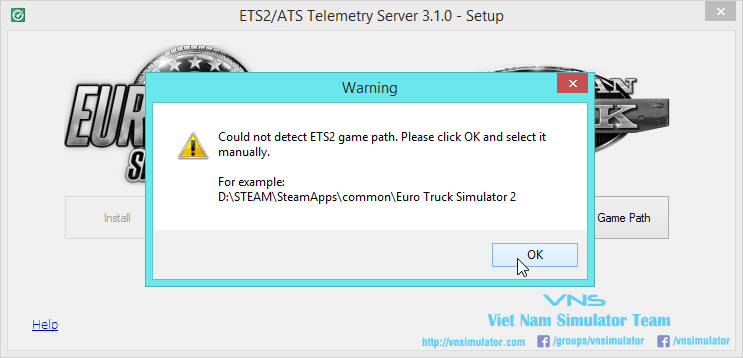
Bạn vừa nhấn nút "Set Game Path" của game nào thì giờ mở đường dẫn tới game đó. Chẳng hạn mình nhấn nút của American Truck thì chọn đường dẫn tới thư mục cài đặt của nó là thư mục American Truck Simulator. Game bản quyền cũng như game crack, chỉ tới thư mục cài đặt của nó là được.
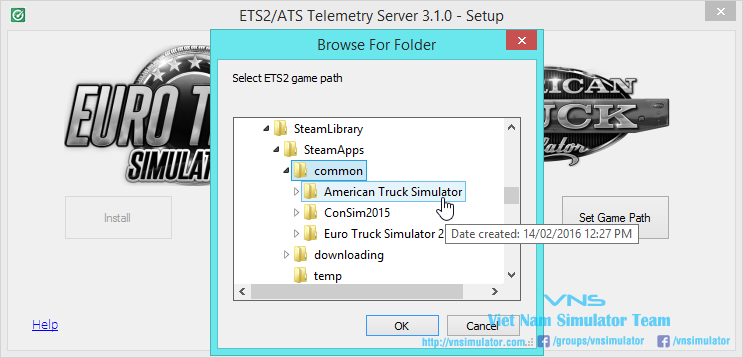
Sau khi chọn xong, nhấn OK.
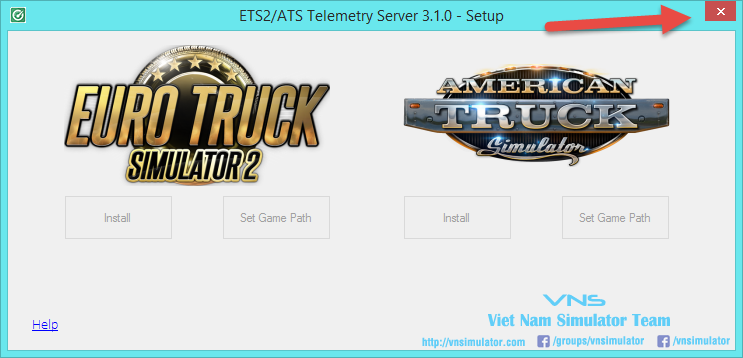
Bây giờ nhấn vào nút đỏ trên cùng để thoát ra, nó sẽ lại mở ra một cửa sổ mới. Bước trên là ta mới chỉ thiết lập đường dẫn đến thư mục cài đặt game thôi. Bây giờ mới chính thức cài đặt Plugin cho nó. Nhấn vào Install Telemetry Plugin
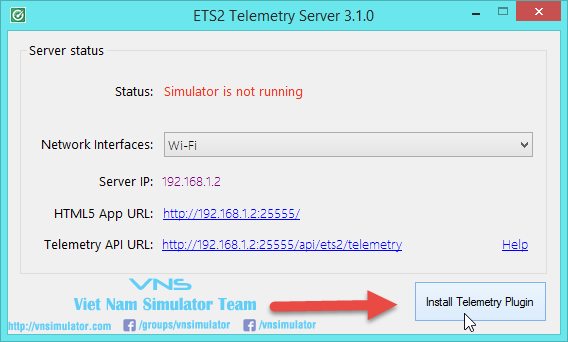
Bạn sẽ thấy cửa sổ như hình dưới. Muốn cài đặt plugin cho game nào thì nhấn nút Install tương ứng. Muốn cài cả 2 thì nhấn cả 2.
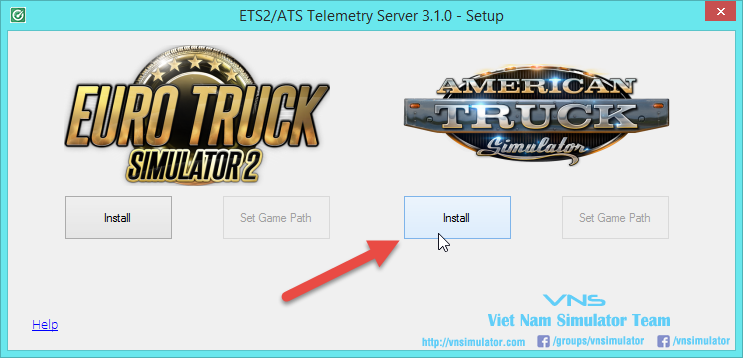
Nhấn nút Install xong nó sẽ hiện ra như dưới đây. Các bạn nhấn Install để cài đặt.
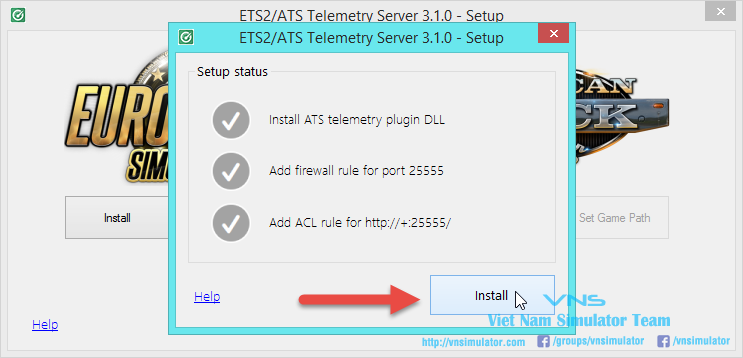
Thông báo cài đặt hoàn tất.
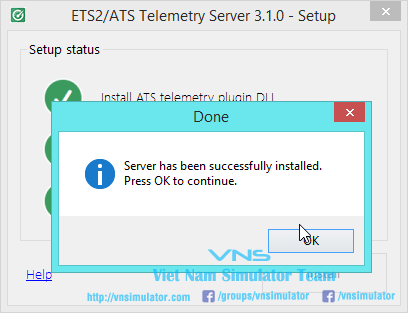
Nhấn OK nó sẽ hiện như hình dưới đây. Plugin của game nào đã cài thì nó hiện là Installed. Nhấn Continue để tiếp tục.
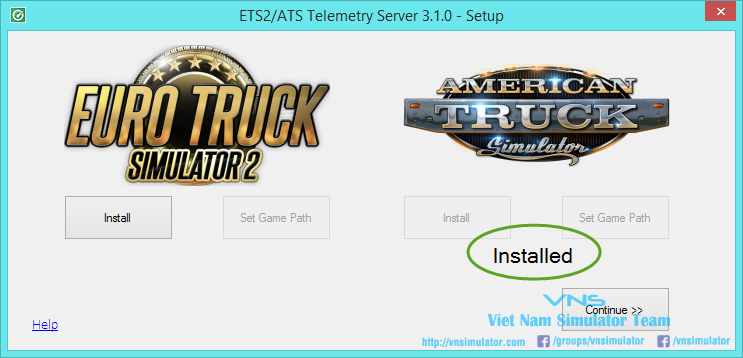
Tới đây là quá trình cài đặt đã hoàn tất. Cửa sổ dưới đây sẽ là thứ mà bạn sẽ thấy mỗi lần khởi động ứng dụng này lên.
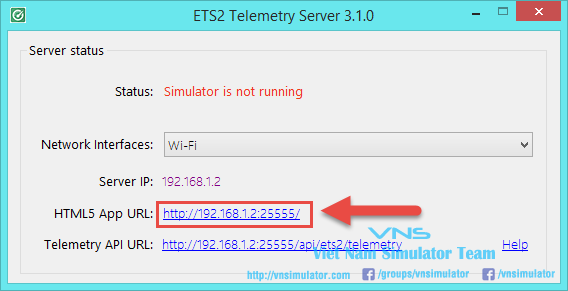
Chỗ mình đánh dấu màu đỏ, đó là địa chỉ mà các bạn sẽ dùng để truy cập vào trên điện thoại để xem màn hình dashboard này. Các bạn nhấn vào đó để mở trên máy tính, hoặc gõ vào trình duyệt web địa chỉ đó là được.
Trên điện thoại, với các máy chạy hệ điều hành Android thì trong file đính kèm đã có ứng dụng hỗ trợ, các bạn chép vào điện thoại và cài đặt như các ứng dụng khác, mình không hướng dẫn thêm. Tuy nhiên nếu không muốn cài đặt thì các bạn mở trình duyệt web trên điện thoại lên và nhập địa chỉ IP ở trên vào. Các máy Iphone, android hoặc các dòng máy khác muốn xem thì có thể truy cập vào địa chỉ trên.
Điều kiện bắt buộc để có thể truy cập được địa chỉ IP đó là máy tính chơi game và các thiết bị thông minh phải cùng bắt chung một mạng LAN (từ cùng một modem cấp phát IP), hay nói theo ngôn ngữ chuyên ngành là cùng lớp mạng.
Ở hình trên, các bạn thấy Status: Simulator is not running, tức là game chưa được mở lên. Khi các bạn mở game lên thì sẽ thấy thông báo như hình:
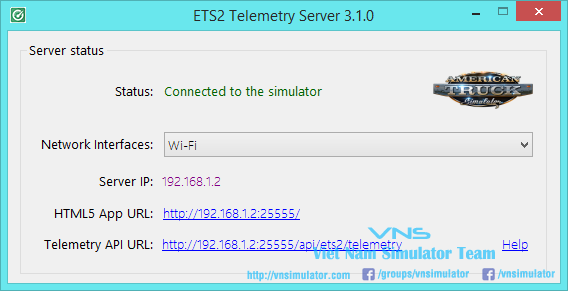
Status chuyển thành Connected và có thêm logo của game mà bạn đang mở - là American Truck Simulator. Truy cập vào IP mà plugin cung cấp, các bạn sẽ thấy hình sau:
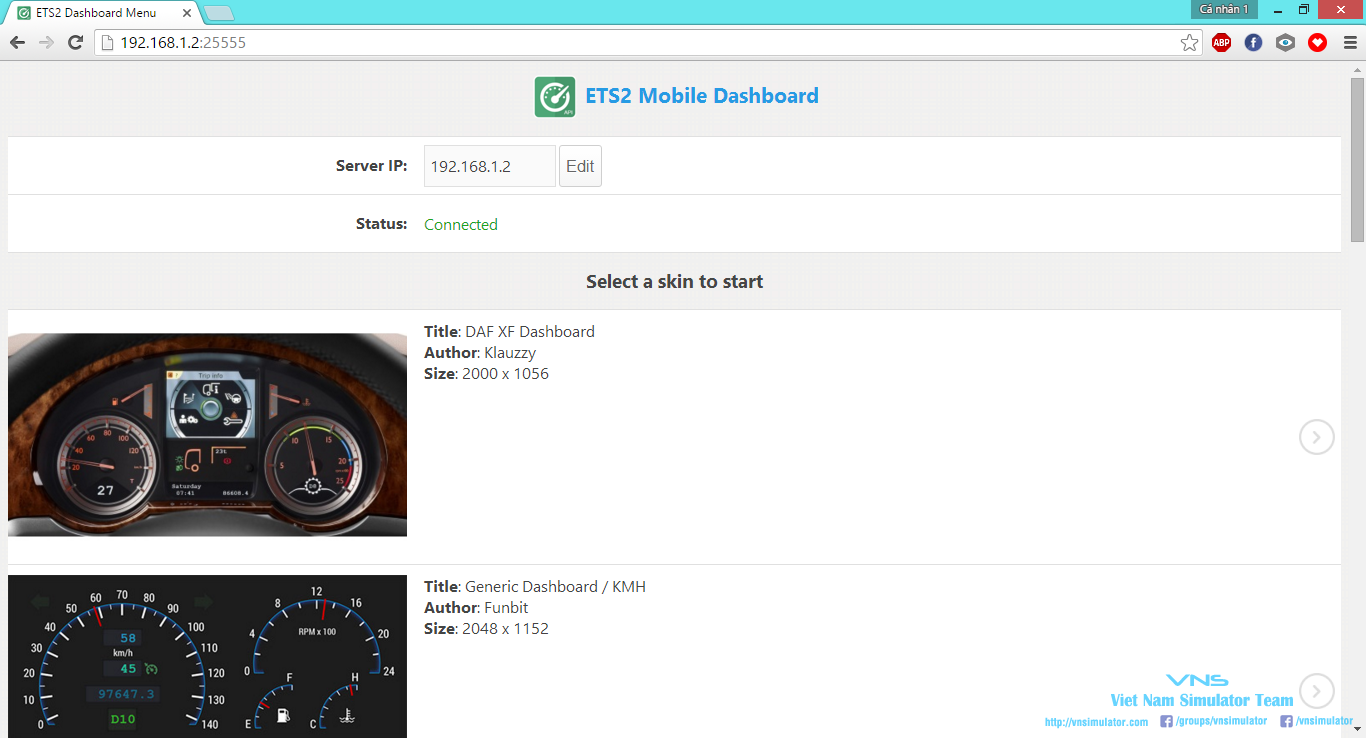
Đây là giao diện chính của ứng dụng kèm theo các giao diện Telemetry được cung cấp sẵn. Các bạn chọn vào bất kỳ giao diện nào mà bạn thích. Mình chọn Generic Dashboard / KMH, đây là giao diện mặc định và cung cấp nhiều thông tin nhất.
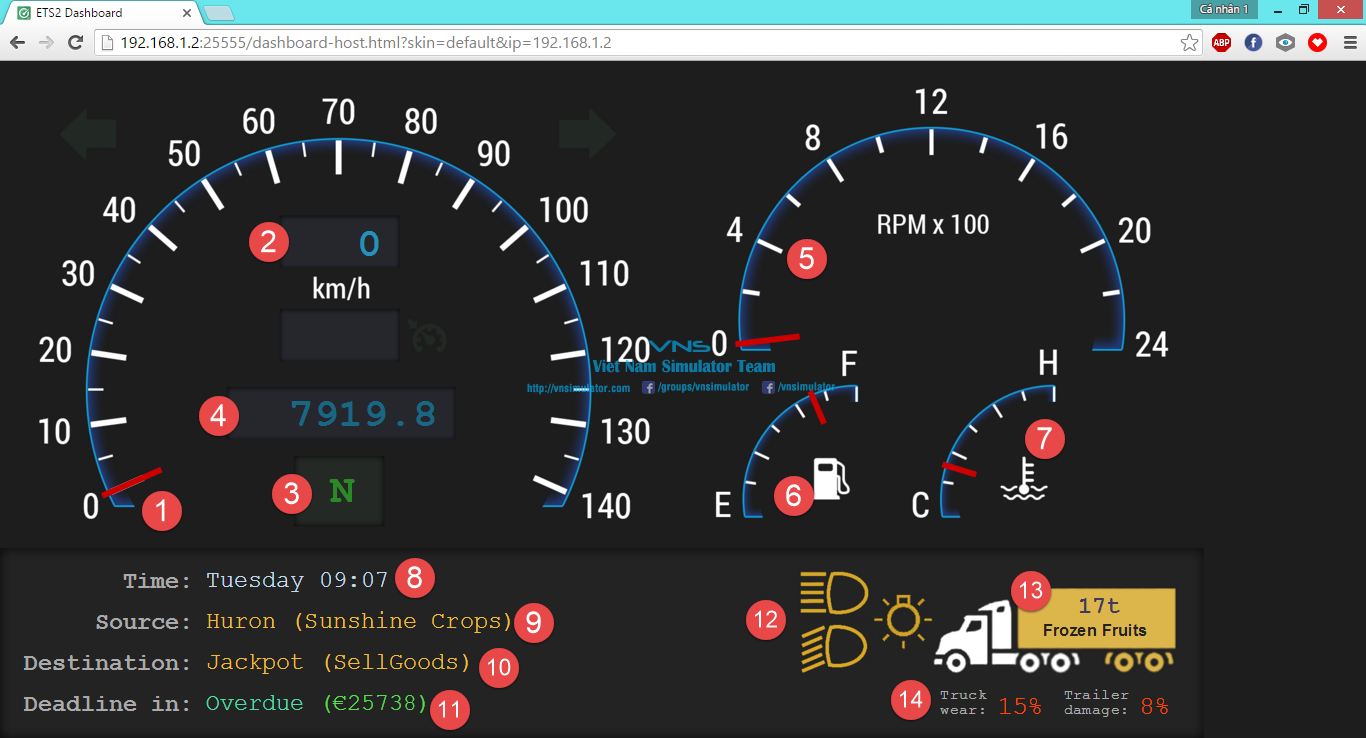
Trên bảng này hiển thị khá nhiều thông tin chi tiết:
Và đây là màn hình thay đổi khi xe đang chạy
- Công tơ mét
- Vận tốc (hiện số điện tử)
- Số
- Số km đã chạy của xe
- Vòng tua máy
- Nhiên liệu
- Nhiệt độ
- Thời gian trong game
- Nơi bắt đầu chuyến hàng
- Đích đến chuyến hàng
- Trạng thái chuyến hàng
- Trạng thái các đèn của xe (đèn gầm, đèn cos, đèn pha)
- Loại hàng hóa và tải trọng
- Trạng thái hư hỏng của xe và hàng hóa
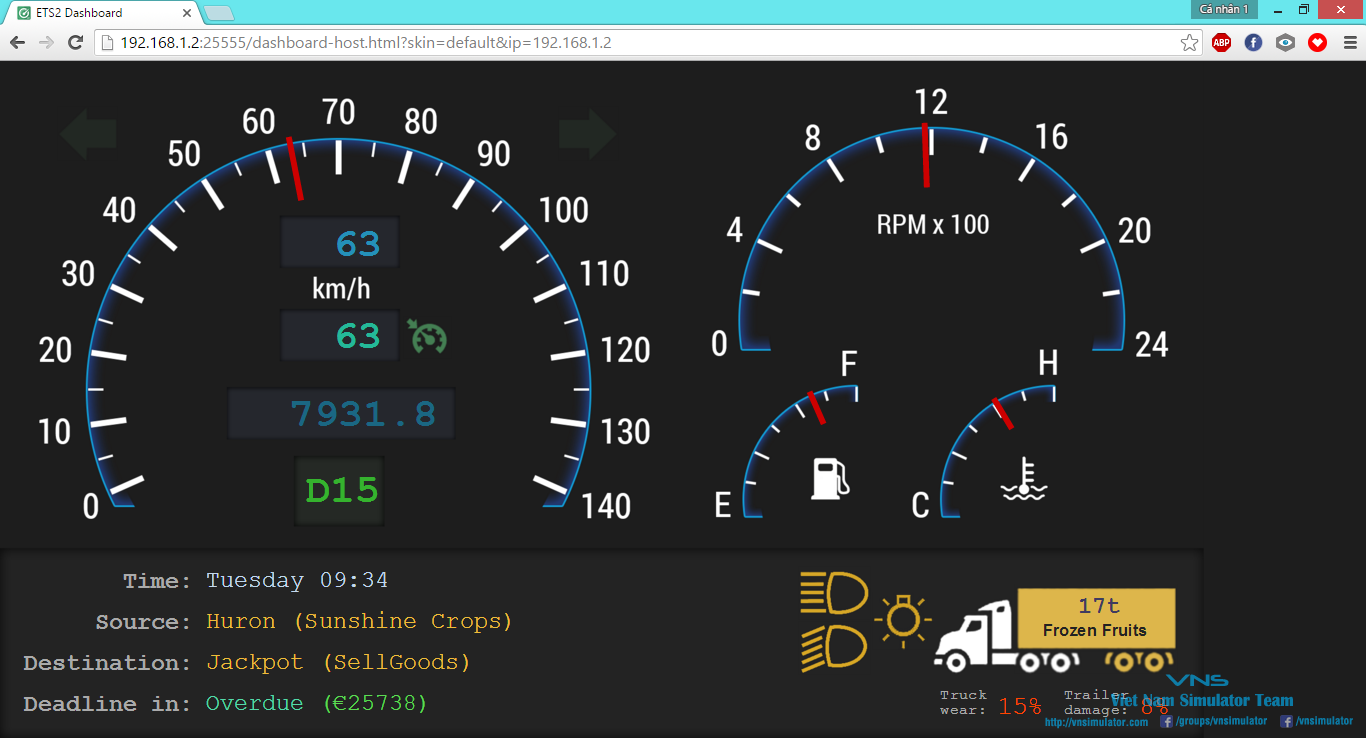
Sau đây là video hướng dẫn và một số hình ảnh chụp thực tế. Quay/chụp bằng máy cùi nên hình ảnh hơi mờ.
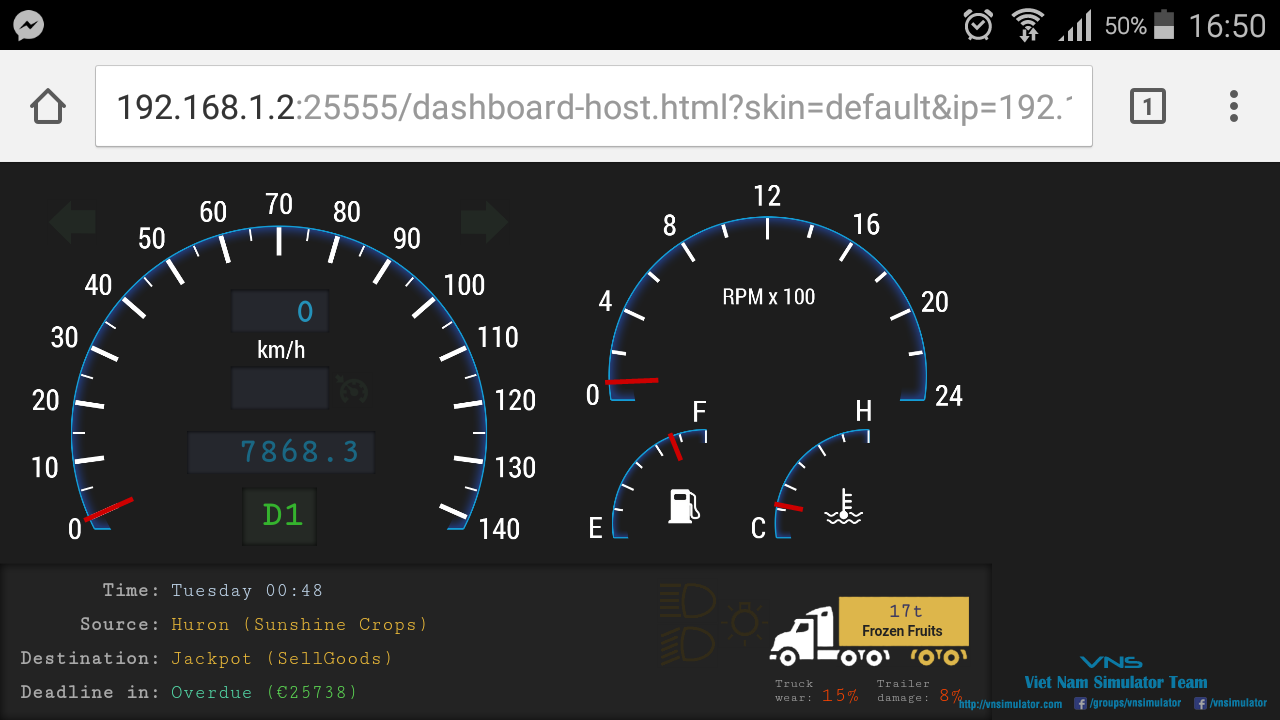
Khi đã chạy

Hình ảnh chụp thực tế khi chơi ATS
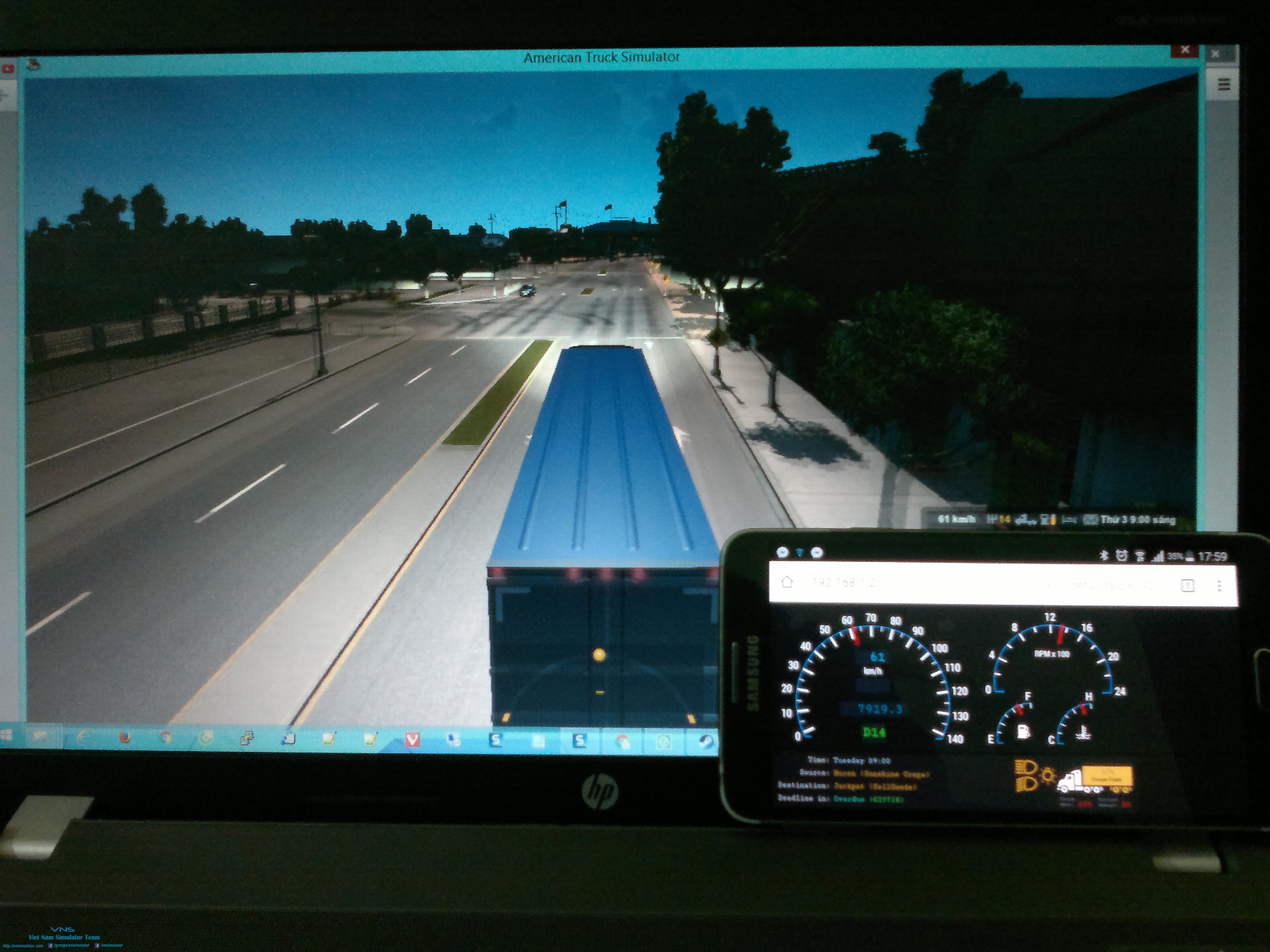
Chúc các bạn có những trải nghiệm vui vẻ